삼성폰을 덜 지루하게 보이게 하는 7가지 간단한 방법

고가의 삼성 갤럭시가 시중에 나와 있는 다른 휴대폰과 똑같을 필요는 없습니다. 몇 가지만 수정하면 더욱 개성 있고, 스타일리시하며, 독특하게 만들 수 있습니다.
iPhone에서 화면을 수평으로 회전하면 영화나 Netflix를 시청하고, PDF를 보고, 게임을 하는 등 더욱 편리하게 작업할 수 있으며, 더 나은 경험을 할 수 있습니다. 그리고 아이폰에는 사용자가 원하는 대로 아이폰 화면을 수평이나 수직으로 회전할 수 있는 설정이 있습니다. iPhone 화면을 회전하는 매우 간단한 가이드를 소개합니다.
제어 센터에서 iPhone 화면을 회전하는 방법
화면을 아래로 살짝 밀어 제어 센터를 엽니다. 자물쇠가 있는 원형 화살표 아이콘을 클릭하세요 . 아이콘이 강조 표시되면 세로 방향 잠금이 활성화됩니다. 아이콘을 다시 탭하면 세로 방향 잠금: 꺼짐이라고 표시됩니다.
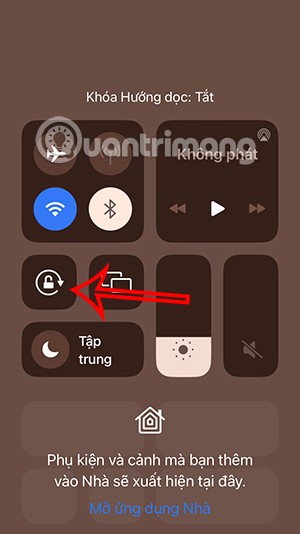
그러면 지원되는 앱에서 iPhone의 방향을 변경할 때마다 화면이 자동으로 회전됩니다.
자동 회전을 끄려면 세로 방향 잠금을 다시 탭하세요.
가상 홈 버튼을 사용하여 iPhone 화면을 회전하는 방법
1단계:
iPhone에서 설정으로 이동한 다음 접근성을 탭합니다 . 새로운 인터페이스로 전환하고 터치 를 클릭하세요 .
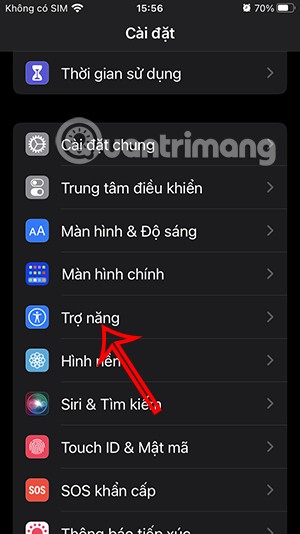
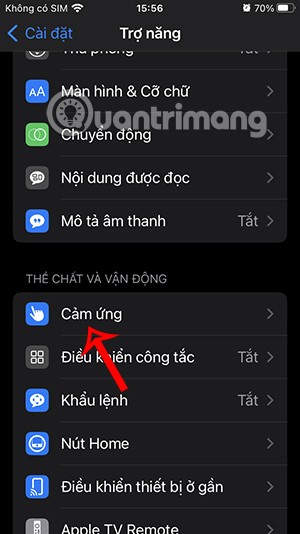
2단계:
이제 iPhone에서 AssistiveTouch를 활성화 해야 합니다. 더블 탭 동작을 계속 탭하면 동작을 편집할 수 있습니다.
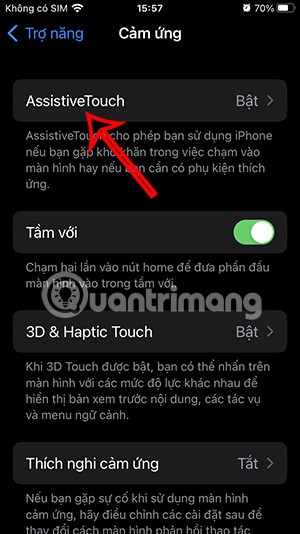
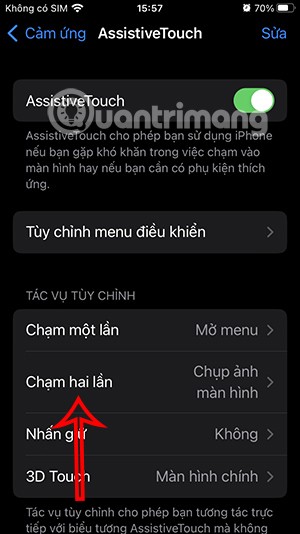
3단계:
작업 인터페이스에서 화면 회전 잠금 작업을 클릭하여 가상 홈 버튼을 두 번 클릭하여 조정합니다.
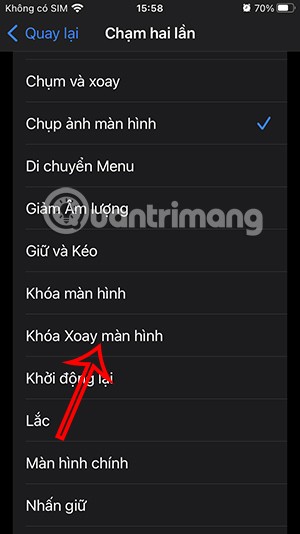
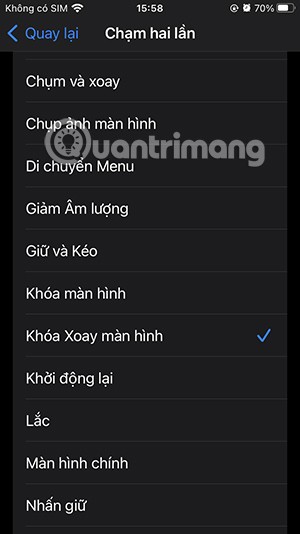
iPhone 화면 회전 기능을 켜려면 가상 홈 버튼을 두 번 클릭하기만 하면 됩니다.
iPhone 화면 회전 오류 해결
때로는 iPhone의 화면 회전 기능이 가로 화면 회전을 지원하는 앱에서도 문제가 발생합니다. 이는 iPhone이나 사용 중인 앱에 문제가 있을 수 있습니다. 아래의 수정 사항 중 일부를 시도해 보세요.
1. 애플리케이션을 완전히 종료합니다.
어플리케이션을 사용할 때 iPhone 화면이 회전하지 않는 경우, 어플리케이션 자체의 버그 때문일 수 있습니다. 응용프로그램을 완전히 종료한 후 다시 접속해 보세요. 세로 방향 잠금을 꺼야 합니다.
2. iPhone을 다시 시작하세요
iPhone 화면이 회전할 수 없는 오류가 발생할 때 가능한 또 다른 해결 방법은 기기를 다시 시작하여 기존 오류를 해결하는 것입니다.
고가의 삼성 갤럭시가 시중에 나와 있는 다른 휴대폰과 똑같을 필요는 없습니다. 몇 가지만 수정하면 더욱 개성 있고, 스타일리시하며, 독특하게 만들 수 있습니다.
그들은 iOS에 지루함을 느껴 결국 삼성폰으로 바꿨고, 그 결정에 대해 전혀 후회하지 않습니다.
브라우저의 Apple 계정 웹 인터페이스를 통해 개인 정보 확인, 설정 변경, 구독 관리 등의 작업을 할 수 있습니다. 하지만 여러 가지 이유로 로그인할 수 없는 경우가 있습니다.
iPhone에서 DNS를 변경하거나 Android에서 DNS를 변경하면 안정적인 연결을 유지하고, 네트워크 연결 속도를 높이고, 차단된 웹사이트에 접속하는 데 도움이 됩니다.
내 위치 찾기 기능이 부정확하거나 신뢰할 수 없게 되면, 가장 필요할 때 정확도를 높이기 위해 몇 가지 조정을 적용하세요.
많은 사람들은 휴대폰의 가장 성능이 떨어지는 카메라가 창의적인 사진 촬영을 위한 비밀 무기가 될 줄은 전혀 예상하지 못했습니다.
근거리 무선 통신(NFC)은 일반적으로 몇 센티미터 이내로 서로 가까운 거리에 있는 장치 간에 데이터를 교환할 수 있는 무선 기술입니다.
Apple은 저전력 모드와 함께 작동하는 적응형 전원 기능을 선보였습니다. 두 기능 모두 iPhone 배터리 사용 시간을 늘려주지만, 작동 방식은 매우 다릅니다.
자동 클릭 애플리케이션을 사용하면 게임을 하거나, 애플리케이션이나 기기에서 사용 가능한 작업을 할 때 별다른 작업을 하지 않아도 됩니다.
사용자의 요구 사항에 따라 기존 Android 기기에서 Pixel의 독점 기능 세트가 실행될 가능성이 높습니다.
이 문제를 해결하려면 꼭 좋아하는 사진이나 앱을 삭제해야 하는 것은 아닙니다. One UI에는 공간을 쉽게 확보할 수 있는 몇 가지 옵션이 포함되어 있습니다.
우리 대부분은 스마트폰 충전 포트를 배터리 수명 유지에만 사용하는 것처럼 생각합니다. 하지만 그 작은 포트는 생각보다 훨씬 더 강력합니다.
효과가 없는 일반적인 팁에 지쳤다면, 조용히 사진 촬영 방식을 변화시켜 온 몇 가지 팁을 소개합니다.
새 스마트폰을 찾고 있다면 가장 먼저 눈에 띄는 것은 바로 사양서입니다. 성능, 배터리 수명, 디스플레이 품질에 대한 정보가 가득 담겨 있습니다.
다른 출처에서 iPhone에 애플리케이션을 설치할 경우, 해당 애플리케이션이 신뢰할 수 있는지 수동으로 확인해야 합니다. 그러면 해당 애플리케이션이 iPhone에 설치되어 사용할 수 있습니다.












